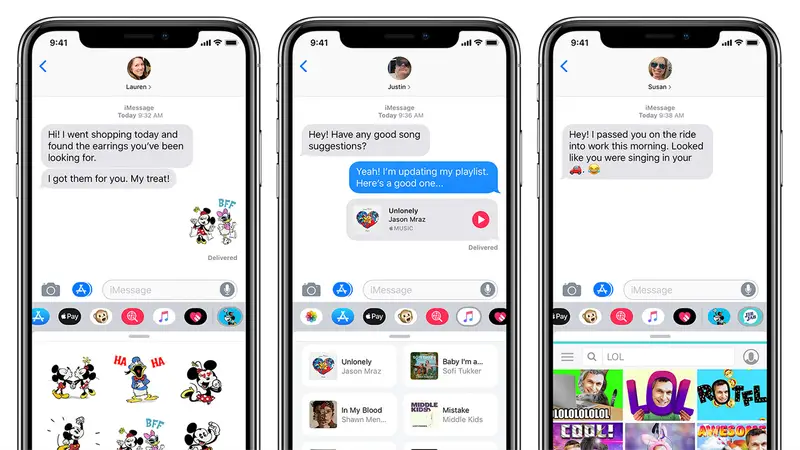
Se hai un iPhone, conosci sicuramente l'importanza di iMessage. Attivarlo dovrebbe essere la prima cosa da fare. E se continui a ricevere iMessage in attesa di attivazione. Di seguito, ti mostreremo come riparare iMessage in attesa di attivazione sul tuo iPhone.
Correlato:
- 9 migliori app per scanner per iPhone e iPad 2019
- iPhone non può ricevere chiamate o messaggi, ecco la vera soluzione
- Come risolvere Google Drive che non si sincronizza su Windows 10
- Come risolvere nessun avviso o suono di notifica di testo o messaggio su iPhone
- Come fare screenshot su Windows 10
- Fissa un appuntamento all'Apple Store
Metodo 1: assicurati di essere connesso a dati Wi-Fi o cellulare
Hai bisogno di dati per attivare il tuo iMessage. Quindi, prima di iniziare, assicurati di avere abbastanza dati sulla tua bilancia o di essere connesso a una rete Wi-Fi. Dovresti controllare che l'interruttore Wi-Fi sia acceso. Basta andare su Impostazioni e toccare il WiFi. Per verificare se il tuo iPhone è connesso al WiFi, dovresti aprire il browser safari e provare ad accedere a qualsiasi sito web.
Se la rete Wi-Fi non si connette, dovresti invece utilizzare i tuoi dati cellulari. Sul tuo telefono, apri Impostazioni profilo -> Dati cellulare e attiva l'interruttore accanto a Dati cellulare.
Metodo 2: assicurati di avere un saldo sufficiente o aggiungi credito se sei un utente prepagato
Se hai un saldo zero sul tuo operatore, iMessage non si attiverà. Quindi la cosa migliore è fare una ricarica sul tuo operatore e, successivamente, riavviare il tuo iPhone e provare ad attivare nuovamente iMessage. Molte persone hanno testimoniato che questo metodo li aiuta ad attivare il loro iMessage.
Metodo 3: attiva la modalità aereo
Attiva la tua rete dati e attiva la modalità aereo e spegnila dopo circa 10 secondi. Questo metodo dovrebbe essere in grado di correggere qualsiasi bug di connettività sul tuo dispositivo.
Metodo 4: impostare data e ora
Dovresti eseguire un controllo incrociato e vedere se la data e l'ora sono impostate correttamente. Puoi farlo andando a Impostazioni profilo -> Generale -> Appuntamento. È meglio impostare l'ora e la data automaticamente. In questo modo, non avrai più problemi con data e ora errate.
Metodo 5: riavvia il tuo iPhone
Invece di continuare ad aspettare che iMessage si attivi, un semplice riavvio potrebbe essere la soluzione. Quindi, senza perdere tempo, dovresti riavviare rapidamente il tuo iPhone e vedere come va. Per riavviare il tuo iPhone X, tieni premuto il pulsante laterale e uno dei pulsanti del volume. Ora dovresti scorrere l'icona di alimentazione da sinistra a destra attraverso la diapositiva per spegnere. Questo spegnerà il tuo dispositivo. Dopo alcuni minuti, premi il pulsante di accensione e tienilo premuto finché non viene visualizzato il logo Apple.
Metodo 6: attiva e disattiva iMessage
In questo metodo, andremo direttamente a iMessage. Dovresti spegnerlo e riaccenderlo dopo alcuni secondi. Per quello, vai a Impostazioni profilo -> IMessages e tocca l'interruttore accanto a iMessage nella parte superiore dello schermo. L'interruttore è spento quando è bianco e poi riaccenderlo.
Metodo 7: aggiorna il tuo iPhone
Devi verificare se è disponibile un aggiornamento per il tuo iPhone e dovresti aggiornarlo il prima possibile se c'è un aggiornamento in sospeso. Per verificare la presenza di un aggiornamento sul tuo iPhone, vai a Impostazioni profilo -> Generale -> Aggiornamento software. Scarica se c'è un aggiornamento in sospeso.
Metodo 7: Ripristina le impostazioni di rete
Apple ha diversi mezzi per attivare iMessage o anche FaceTime sul nostro dispositivo.
Quindi il modo migliore per risolvere il problema di iMessage è ripristinare le impostazioni di rete. Puoi farlo andando a Impostazioni profilo > Generale > Ripristina le impostazioni di rete. Ricorda, dopo aver ripristinato le impostazioni di rete, dovrai inserire nuovamente la password per iniziare a utilizzare la rete.
Metodo 8: ripristina i tuoi iPhone
Prima di ripristinare il dispositivo, è necessario rimuovere la scheda SIM e inserirla in un altro telefono, quindi ripristinare il telefono. Per ripristinare il tuo iPhone, vai su Impostazioni profilo > Generale > Reset > Ripristina tutto il contenuto e le impostazioni. Questo cancellerà tutto sul tuo dispositivo. Ora puoi reinserire la scheda SIM sul tuo iPhone e configurare il tuo iPhone come nuovo o configurarlo da un backup iCloud precedente.
Avvolto:
Con i metodi sopra, dovresti essere in grado di correggere il messaggio di attesa dell'attivazione di iMessage sul tuo dispositivo. Ricorda, secondo Apple, potrebbero essere necessarie fino a 24 ore per attivare iMessage, quindi dovresti essere paziente e attendere almeno un giorno. Speriamo che questo metodo ti aiuti a risolvere l'errore iMessage del tuo iPhone.
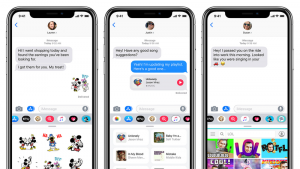
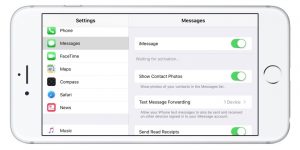





Lascia un Commento